修改无线路由器密码怎么改 如何解决wifi频繁掉线问题
修改无线路由器密码怎么改,在现代社会中无线路由器已经成为人们生活中不可或缺的一部分,由于网络安全问题和信号干扰等原因,我们常常需要修改无线路由器密码来保护个人隐私和网络安全。同时WiFi频繁掉线问题也经常困扰着我们,影响着上网体验。针对这两个问题,本文将介绍如何修改无线路由器密码以及解决WiFi频繁掉线问题的方法。通过简单的操作和措施,我们可以提升网络安全性和稳定性,使得网络使用更加便捷和舒适。
步骤如下:
1.最近看到很多小伙伴在反馈,自己的wifi怎么总是掉线。刚连起不久就自动掉线了,上个网上的伤心,今天我们就来说说如何排除wifi频繁掉线问题。

2.首先在您使用wifi时,频繁掉线几次后,那就去重启路由器吧!
直接拔掉路由器电源,然后从新插上即可。

3.或是登录路由器,在“系统工具”下,选择“重启路由器”
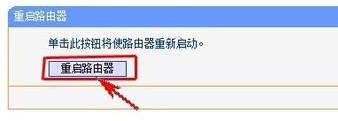
4.wifi连接上网设备过多,市面上的路由器无线。理论上是没有客户端连接数限制,可实际中,一台无线路由器连接10台-20台设备以是极限了。
5.wifi密码被泄漏,导致wifi被别人用,此时修改wifi密码。
登录路由器,在“无线设置”下中“无线加密”中修改密码。
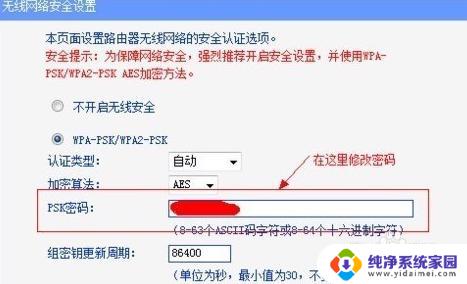
6.修改wifi名称ssid
登录路由器,在“无线设置”下修改ssid名称
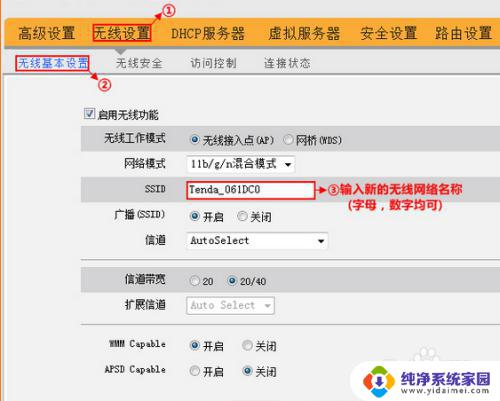
7.修改wifi信道
如周变的wifi信号比较多,然而相同信道的wifi信号太多。也会导致设置接受wifi信号受干扰,导致掉线。
登录路由器,在“无线设置”下修改
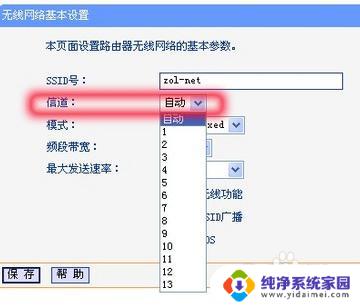
8.路由器长时间工作,温度过高,导致硬件工作不稳定。
此时应用手去探测 路由器 是否问题过高,烫手等。
此时应注意路由器的散热问题。
将路由器摆放在通风的位子,关闭路由器,等待路由器温度降低在使用。
加装风扇,散热器,等等。

9.修改wifi加密模式,以达到最兼容状态。
如出现不兼容,请选择wpa加密模式。
平常建议选择“wpa/wpa2”
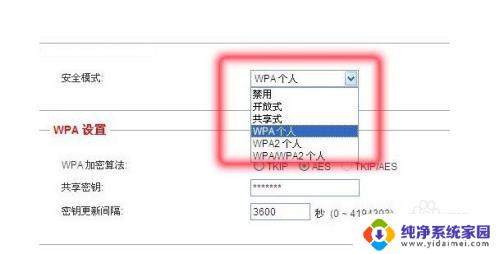
10.修改wifi网络模式
建议选择8.02 b/g/n 模式
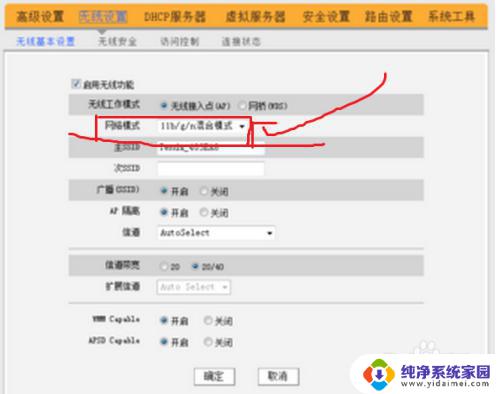
11.在wifi环境下,如出现某一天上网设备频繁掉线,这些设备都没有掉线,那就是那一台设备有问题,而不是wifi问题。
如设备不支持wifi的加密模式,设备本身质量问题等等。
12.最后如果您的wifi经过排查还是出现掉线问题,那您可以直接将路由器恢复出厂设置,从新设置路由器。
关闭所有路由器安全功能和防火墙。
以上是如何修改无线路由器密码的全部内容,如果您遇到此类情况,可以按照本文所述的方法解决,希望这篇文章能帮到您。
修改无线路由器密码怎么改 如何解决wifi频繁掉线问题相关教程
- 电脑改路由器密码怎么改 无线路由器密码修改步骤
- 如何给路由器改密码 无线路由器密码修改方法
- 路由器咋改密码了 无线路由器密码修改方法
- 路由器登陆密码怎么改 无线路由器密码怎么改
- 怎么修改路由器的密码 如何查看自家无线网络密码
- 路由器怎样更改密码 无线路由器密码怎么设置
- wifi如何更改密码 WiFi路由器密码修改方法详解
- 修改宽带密码后路由器连接不了网络 修改wifi密码或重置路由器后无法上网的解决方法
- 路由器密码怎么修改wifi密码192.168.1.1 192.168.1.1修改wifi密码的步骤
- wifi时断时续怎么解决 无线路由器网络频繁断开怎么办
- 笔记本开机按f1才能开机 电脑每次启动都要按F1怎么解决
- 电脑打印机怎么设置默认打印机 怎么在电脑上设置默认打印机
- windows取消pin登录 如何关闭Windows 10开机PIN码
- 刚刚删除的应用怎么恢复 安卓手机卸载应用后怎么恢复
- word用户名怎么改 Word用户名怎么改
- 电脑宽带错误651是怎么回事 宽带连接出现651错误怎么办